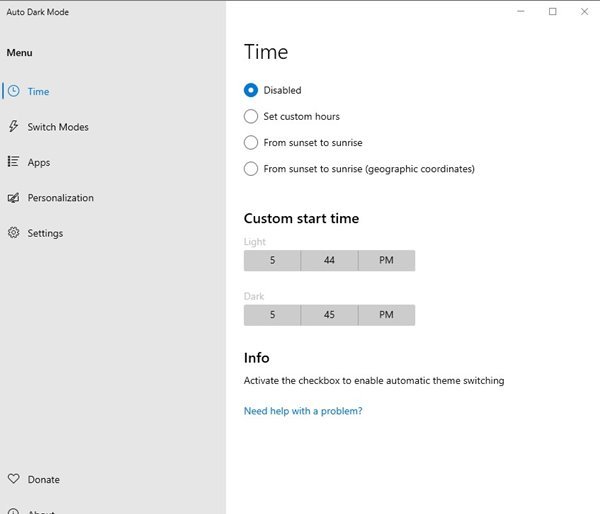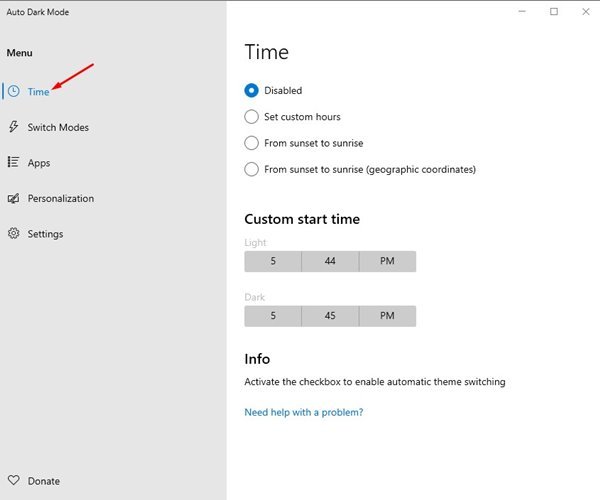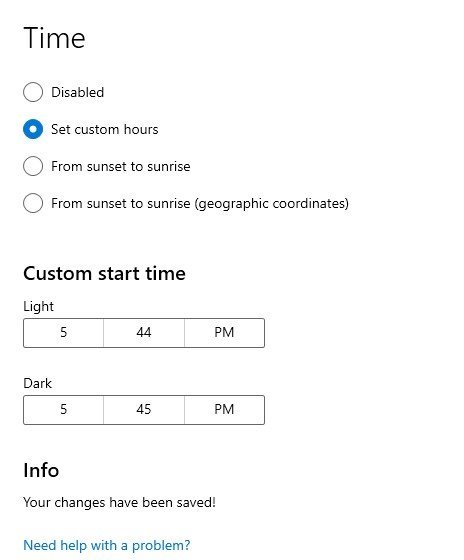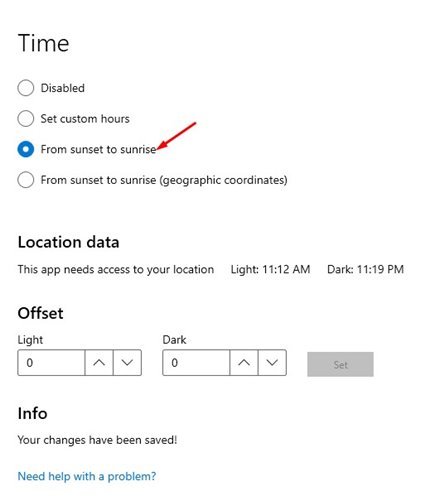Yen sampeyan ngelingi, Microsoft ngenalake mode peteng sistem ing Windows 10. Mode peteng saiki kasedhiya ing saben versi Windows 10. Uga, sistem operasi paling anyar Microsoft - Windows 11 uga entuk opsi mode peteng.
Loro-lorone Windows 10 lan Windows 11 ngidini sampeyan nyetel mode peteng kanggo aplikasi. Nanging, ora duwe fitur kanggo gawe jadwal mode peteng. Kadhangkala, kita pengin gawe jadwal mode peteng ing Windows 10/11 kanggo miwiti kanthi otomatis.
Sanajan ora bisa kanthi otomatis ngalih ing antarane mode peteng lan terang Windows 10/11, sampeyan bisa nggunakake alat pihak katelu gratis kanggo ngaktifake fitur iki. Open source Auto Dark Mode X saiki kasedhiya ing Github, ngidini sampeyan ngalih ing antarane tema cahya lan peteng adhedhasar wektu.
Kanthi app iki, sampeyan malah bisa nyetel mode peteng/cahya adhedhasar garis lintang lan bujur sampeyan. Yen ora, sampeyan bisa nyetel app iki kanggo ngalih menyang mode peteng nalika srengenge srengenge lan mode cahya nalika srengenge munggah.
Langkah-langkah kanggo ngalih kanthi otomatis antarane tampilan cahya lan peteng ing Windows 11
Dadi, yen sampeyan kepengin nyoba Auto Dark Mode X, sampeyan maca artikel sing bener. Mangkene carane kanthi otomatis ngalih ing antarane tema peteng / terang ing Windows 10/11.
1. Kaping pisanan, bukak browser web favorit lan bukak kaca web iki. Saiki gulung mudhun lan download Mode Peteng Otomatis X ing komputer sampeyan
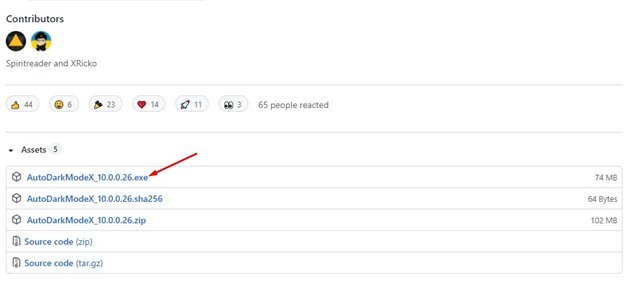
2. Sawise diundhuh, Instal program kasebut ing komputer sampeyan
3. Sawise instalasi, miwiti program, lan sampeyan bakal weruh antarmuka minangka kapacak ing ngisor iki.
4. Sampeyan bakal nemokake akeh opsi ing Auto Dark Mode. Yen sampeyan pengin ngalih ing antarane mode peteng/cahya kanthi otomatis, pilih opsi wektu .
5. Ing panel tengen, Pilih saka telung opsi , minangka ditampilake ing gambar.
6. Saiki disetel Wektu wiwitan khusus Kanggo mode cahya lan peteng.
7. Yen sampeyan pengin ngalih menyang mode peteng nalika sunset lan mode cahya nalika srengenge munggah, pilih pilihan Saka srengenge nganti srengenge .
Iki! Aku rampung. Iki carane sampeyan bisa kanthi otomatis nggunakake Auto Dark Mode X ing Windows kanggo ngalih antarane mode peteng lan cahya.
Dadi, iki carane sampeyan bisa ngalih ing antarane mode peteng lan cahya ing Windows 10/11. Muga-muga artikel iki mbantu sampeyan! Mangga bareng karo kanca-kanca uga. Yen sampeyan duwe keraguan babagan iki, sumangga kita ngerti ing kothak komentar ing ngisor iki.